







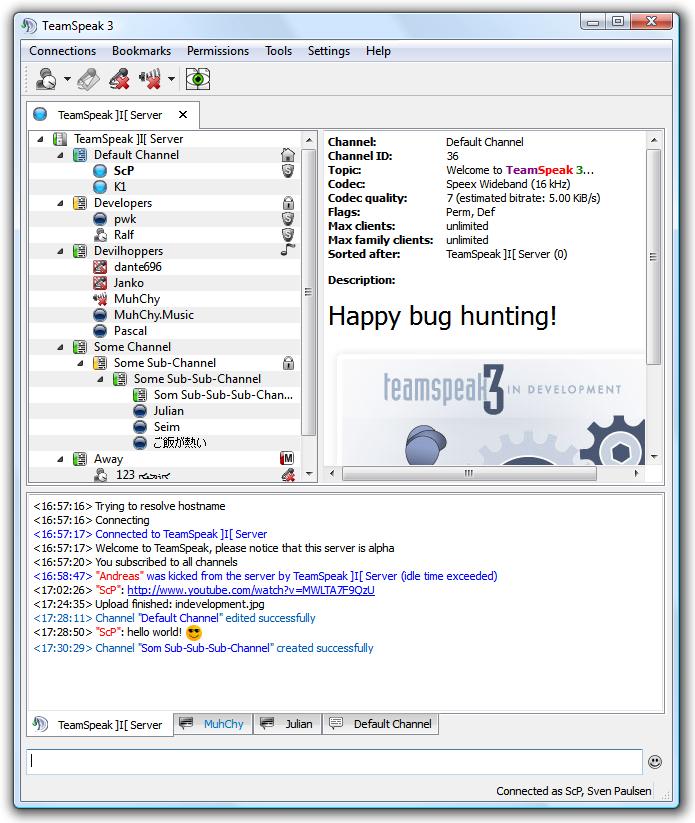


 Рейтинг: 4.6/5.0 (1875 проголосовавших)
Рейтинг: 4.6/5.0 (1875 проголосовавших)Категория: Windows: IP-телефония
Количество абонентов для одновременного общения не ограничено, скорость передачи очень высокая, чем TeamSpeak отличается от многих подобных интернет-ресурсов, не говоря уже о традиционном телефоне. Программа имеет две составляющие – клиентскую и серверную. Обновлённая версия (TeamSpeak 3) значительно улучшена и расширена, имеется русификатор, поэтому активным геймерам, которые захотят воспользоваться и оценить преимущества этой программы, рекомендуется TeamSpeak 3 русская версия.
Основные возможности:
Программа TeamSpeak 3 русская версия не требует внушительных компьютерных ресурсов и стабильно работает на базе Windows. При общении большой группы абонентов сигнал синхронизируется, то есть в определённый момент может говорить только один участник общения и посторонние звуки не мешают нормальному восприятию голоса.
TeamSpeak 3 скачать бесплатноСкачайте бесплатно Тип Спик 3 на русском языке. Наш сайт отслеживает все обновления программ для того, чтобы у Вас была последняя версия TeamSpeak.
Установка и настройка клиента для голосового чата TeamSpeak3.
Полное пошаговое описание процесса установки и настройки клиента для подключения к нашим голосовым серверам с картинками. Доступно всем.
Обсуждение, ваши дополнения, ошибки и прочее пишите в комментариях.
Для начала скачиваем установочный файл и файл русского языка (русификатор) с официального сайта или по ссылкам ниже.
Если у вас 32х разрядная система, то вам нужно скачать и запустить файл TeamSpeak3-Client-win32-3.0.15.exe .
Если у вас 64х разрядная система, то вам нужно скачать и запустить файл TeamSpeak3-Client-win64-3.0.15.exe .
Также вам понадобится файл русского языка (русификатор) (TS3_translations_ru_v4.7.zip ), если захотите, чтобы все меню в дальнейшем были на русском.
А для звуков на русском в программе TeamSpeak необходим звуковой пакет (русификатор звуков) (Русский саундпак Алёна. Русский звук DJ-Andrey-sXe ).
Запускаем скачанный файл и разрешаем внести изменения (На WindowsXP и ниже пропускаем данный пункт).
Далее начинается установка. нажимаем Next (Далее)
Соглашаемся с условиями лицензионного соглашения и нажимаем I agree (Я согласен)
Выбираем Установить программу для всех пользователей (Install for anyone) или Установить только для меня (Install just for me) и нажимаем Next (Далее)
Выбираем папку для установки программы и нажимаем Next (Далее)
Выбираем Рекомендуется: Сохранять в файлах пользователя (Recommended: Save in user own files) или Сохранять внутри установочной папки (Save inside the installation folder) и нажимаем Next (Далее)
Галочку не ставим (или снимаем), если не собираетесь использовать плагин Overwolf и нажимаем Next (Далее)
Выбираем название папки TeamSpeak3 Client в меню Пуск и нажимаем Next (Далее)
Установка завершена снимаем галочку Run TeamSpeak 3 Client и нажимаем Finish (Завершить)
Далее находим скачанный файл TS3_translations_ru_v4.7.zip и распаковываем его на Рабочий стол. либо в другую папку, затем выделяем две распакованных папки (translations и styles) и нажимаем на них правой кнопкой и нажимаем вырезать .
Затем находим появившийся после установки ярлык TeamSpeak 3 Client и нажимаем на нём правой кнопкой и выбираем и нажимаем Свойства. затем нажимаем кнопку Расположение файла. (Для WindowsXP и ранее нажимаем кнопку Найти объект. )
Откроется папка с установленным TeamSpeak 3 Client, там щёлкаем в пустом месте левой кнопкой мыши и затем правой кнопкой и нажимаем вставить .
На все вопросы нажимаем Да и Продолжить (для Windows 7 и Vista).
Затем запускаем TeamSpeak 3 Client с ярлыка на рабочем столе, при первом запуске должно открыться окно с настройками (повторно его можно вызвать из меню Настройки-- Мастер быстрых настроек), нажимаем Next (Далее)
Вводим Псевдоним (Ник) и нажимаем Next (Далее)
Выбираем Активация голосом или Нажми и говори по горячей клавише, кому как удобнее, более удобно первое, если нормально настроен микрофон, нажимаем Next (Далее)
Проверяем уровень громкости микрофона, если не устраивает меняем уровень ползунком и нажимаем Next (Далее)
Для удобства можно настроить горячие клавиши для выключения микрофона и наушников, настраиваем или пропускаем и нажимаем Next (Далее)
Выбираем звуковой пакет (мужской голос или женский), но они будут на англ. поэтому позже будет пункт как установить русский пакет, Next (Далее)
Закончив настройку снимаем ненужные галочки и нажимаем Finish (Завершить)
Теперь открываем меню Подключиться -- Подключиться. В появившемся окне вводим Адрес сервера: ts.9m-team.ru. порт можно не писать, либо если нужно пишем через двоеточие, по умолчанию 9987 (пример: ts.9m-team.ru:9987 ), вводим свой Ник по необходимости, поле пароль оставляем пустым и нажимаем Подключиться .
Если всё сделали правильно вы оказываетесь на сервере и можете общаться с другими посетителями канала, в поле внизу можно писать сообщения в текстовый чат.
Также лучше сразу добавить сервер в Закладки. Для этого в верхнем меню нужно нажать Закладки -- Добавить в закладки и ОК. Следующий раз можно подключиться к серверу. нажав Закладки и выбрать его по названию .
Для русификации звуков и звуковых сообщений в TeamSpeak находим скачанные файлы (Russian_Alyona.7z и TS3_Sound_Pack_by_DJ-Andrey-sXe.zip ) и распаковываем их на Рабочий стол. либо в другую папку (нажав распаковать здесь или извлечь в текущую папку), затем выделяем распакованные папки Russian Alyona и DJ-Andrey-sXe Sound Pack и нажимаем на них правой кнопкой мыши и выбираем вырезать .
Затем находим появившийся после установки ярлык TeamSpeak 3 Client и нажимаем на нём правой кнопкой и выбираем и нажимаем Свойства. затем нажимаем кнопку Расположение файла. (Для WindowsXP и ранее нажимаем кнопку Найти объект. )
Откроется папка с установленным TeamSpeak 3 Client и переходим там в папку sound .
И вставляем в папку sound папку Russian Alyona и DJ-Andrey-sXe Sound Pack. нажимая там правой кнопкой вставить и закрываем все открытые папки и окна .
Далее запускаем с ярлыка TeamSpeak 3 Client и открываем в верхнем меню Настройки -- Опции -- В левом столбике находим пункт Уведомления ,
там вверху правее видим Звуковой пакет и вместо Default Soundpack выбираем Russian Alyona либо DJ-Andrey-sXe Sound Pack (рекомендую попробовать оба варианта) и нажимаем ОК. Наслаждаемся русской озвучкой.
Описание возможных проблем в ЧаВо (FAQ).
Название: Установка TeamSpeak Server на Windows
Тип издания: лицензия
Назначение: голосовое общение, voip
Разработчик: TeamSpeak Systems GmbH, Rare Ideas, LLC, Demonisex
Платформа: PC
Версия: v3
Язык интерфейса: Русский, английский
Таблетка: не требуется
Системные требования: Windows all
Инструкция по установке: В раздаче присутствует детальная инструкция по установке и настройке сервера на платформе Windows в сопровождении скриншотов и детальных разъяснений.
Сервер в данной раздаче представлен без лицензии на огромное количество пользователей, по умолчанию он на 32 слота (пользователя), для увеличения количества слотов (пользователей) на сервере необходима бесплатная, не коммерческая лицензия (Non-Profit License) которую вы можете заказать на официальном сайте.
Описание: TeamSpeakServer и TeamSpeak 3 скачать торрент — популярная компьютерная программа, которая выполняет функции телефона в сети Интернет. Голосовое общение при помощи этой программы обеспечивается на основе технологии VoIP.
TeamSpeak Server - это сервер на котором находятся пользователи во время общения, соединение с сервером проводится с помощью программы TeamSpeak client
Состав раздачи:
teamspeak3 server
TS3 русификатор
SqlitemanPortable менеджер базы данных
Оформленный сервер
файлы для сервера
русское озвучивание
Настройка Модема-Роутера
Для общения и связи с внешним миром наш клан использует программу TeamSpeak 3.
Вы можете скачать клиент для вашей операционной системы на нашем сайте.
Скачать TeamSpeak 3
 TeamSpeak 3 - для 32 битной версии Windows
TeamSpeak 3 - для 32 битной версии Windows
 TeamSpeak 3 - для 64 битной версии Windows
TeamSpeak 3 - для 64 битной версии Windows
Скачать русификатор
 Русификатор для 32/64 битной версии Windows
Русификатор для 32/64 битной версии Windows
?? Инструкция по установке русификатора:
 Запускаем Russian translation >> После запуска установка русификатора начнётся автоматически.
Запускаем Russian translation >> После запуска установка русификатора начнётся автоматически.
Скачать русскую озвучку
 Русская озвучка (Мужской голос)
Русская озвучка (Мужской голос)
 Русская озвучка (Женский голос)
Русская озвучка (Женский голос)
?? Инструкция по установке русской озвучки:
 Для русской озвучки (Мужской голос)
Для русской озвучки (Мужской голос)
1. Выключить TeamSpeak 3
2. Поместить папку "DJ-Andrey-sXe Sound Pack" из архива "Русская озвучка (Мужской голос).rar" по пути: Путь для Windows 7 C: \ Programm Files \ TeamSpeak 3 Client \ Sound
3. Запустить TeamSpeak 3
4. Откройте окно настроек программы Настройки >> Опции >> Уведомления» выбираем Звуковой пакет DJ-Andrey-sXe Sound Pack
5. Перезапустить TeamSpeak 3
 Для русской озвучки (Женский голос)
Для русской озвучки (Женский голос)
1. Выключить TeamSpeak 3
2. Поместить папку "Russian Alyona" из архива "Русская озвучка (Женский голос).rar" по пути: Путь для Windows 7 C: \ Programm Files \ TeamSpeak 3 Client \ Sound
3. Запустите TeamSpeak 3
4. Откройте окно настроек программы Настройки >> Опции >> Уведомления» выбираем Звуковой пакет Russian Alyona
5. Перезапустите TeamSpeak 3
Подключение к серверу
1. В меню заходим в Подключение и выбираем пункт Подключиться.
2. В выскочившем окне вводите адрес сервера. Адрес сервера - 109.120.186.33
3. Ниже вводите Ваш ник, который должен полностью соответствовать игровому, в круглых скобках указать ваше имя.
 Ник в World of Tanks - ZVER_C_OMOHA
Ник в World of Tanks - ZVER_C_OMOHA
 Ник в ТС - ZVER_C_OMOHA (Денис)
Ник в ТС - ZVER_C_OMOHA (Денис)
4. Нажимаете Подключиться и попадаете в нашу гостевую комнату.
Настройка микрофона
1. В меню заходи в настройки, выбираем опции, перед нами появляется окно настройки TeamSpeak3.
2. Заходим в категорию запись.
3. Если у вас несколько микрофонов в графе устройство записи можно выбрать.
4. Функцию нажми и говори используем для настройки активации по кнопке, правее назначаем горячую клавишу.
5. Бегунком можно настроить чувствительность микрофона для активации.
Установка и настройка клиента для голосового чата TeamSpeak3.
Полное пошаговое описание процесса установки и настройки клиента для подключения к нашим голосовым серверам с картинками. Доступно всем.
Обсуждение, ваши дополнения, ошибки и прочее пишите в тему на форуме .
Для начала скачиваем установочный файл и файл русского языка (русификатор) с официального сайта или с нашего фтп сервера .
Если у вас 32х разрядная система, то вам нужно скачать и запустить файл TeamSpeak3-Client-win32-3.0.0.exe .
Если у вас 64х разрядная система, то вам нужно скачать и запустить файл TeamSpeak3-Client-win64-3.0.0.exe .
Также вам понадобится файл русского языка (русификатор) (TS3_translations_ru_v4.1.zip ), если захотите, чтобы все меню в дальнейшем были на русском.
А для звуков на русском в программе TeamSpeak необходим звуковой пакет (русификатор звуков) (Русский саундпак Алёна. Русский звук DJ-Andrey-sXe ).
Запускаем скачанный файл и разрешаем внести изменения (На WindowsXP и ниже пропускаем данный пункт).
Далее начинается установка. нажимаем Next (Далее)
Выбираем Установить программу для всех пользователей (Install for anyone) или Установить только для меня (Install just for me) и нажимаем Next (Далее)
Выбираем название папки TeamSpeak3 Client в меню Пуск и нажимаем Next (Далее)
Установка завершена нажимаем Close (Закрыть)
Далее находим скачанный файл TS3_translations_ru_v4.1.zip и распаковываем его на Рабочий стол. либо в другую папку, затем выделяем две распакованных папки (translations и styles) и нажимаем на них правой кнопкой и нажимаем вырезать .
Затем находим появившийся после установки ярлык TeamSpeak 3 Client и нажимаем на нём правой кнопкой и выбираем и нажимаем Свойства. затем нажимаем кнопку Расположение файла. (Для WindowsXP и ранее нажимаем кнопку Найти объект. )
Откроется папка с установленным TeamSpeak 3 Client, там щёлкаем в пустом месте левой кнопкой мыши и затем правой кнопкой и нажимаем вставить .
На все вопросы нажимаем Да и Продолжить (для Windows 7 и Vista).
Затем запускаем TeamSpeak 3 Client с ярлыка на рабочем столе, при первом запуске должно открыться окно с настройками (повторно его можно вызвать из меню Настройки-- Мастер быстрых настроек), нажимаем Next (Далее)
Вводим Псевдоним (Ник) и нажимаем Next (Далее)
Выбираем Активация голосом или Нажми и говори по горячей клавише, кому как удобнее, более удобно первое, если нормально настроен микрофон, нажимаем Next (Далее)
Проверяем уровень громкости микрофона, если не устраивает меняем уровень ползунком и нажимаем Next (Далее)
Для удобства можно настроить горячие клавиши для выключения микрофона и наушников, настраиваем или пропускаем и нажимаем Next (Далее)
Закончив настройку нажимаем Finish (Завершить)
Теперь открываем меню Подключиться -- Подключиться. В появившемся окне вводим Адрес сервера: ts.9m-team.ru. порт оставляем по умолчанию 9987, вводим свой Ник по необходимости, поле пароль оставляем пустым и нажимаем Подключиться .
Если всё сделали правильно вы оказываетесь на сервере и можете общаться с другими посетителями канала, в поле внизу можно писать сообщения в текстовый чат.
Также лучше сразу добавить сервер в Закладки. Для этого в верхнем меню нужно нажать Закладки -- Добавить в закладки и ОК. Следующий раз можно подключиться к серверу. нажав Закладки и выбрать его по названию .
Для русификации звуков и звуковых сообщений в TeamSpeak находим скачанные файлы (Russian_Alyona.7z и TS3_Sound_Pack_by_DJ-Andrey-sXe.zip ) и распаковываем их на Рабочий стол. либо в другую папку (нажав распаковать здесь или извлечь в текущую папку), затем выделяем распакованные папки Russian Alyona и DJ-Andrey-sXe Sound Pack и нажимаем на них правой кнопкой мыши и выбираем вырезать .
Затем находим появившийся после установки ярлык TeamSpeak 3 Client и нажимаем на нём правой кнопкой и выбираем и нажимаем Свойства. затем нажимаем кнопку Расположение файла. (Для WindowsXP и ранее нажимаем кнопку Найти объект. )
Откроется папка с установленным TeamSpeak 3 Client и переходим там в папку sound .
И вставляем в папку sound папку Russian Alyona и DJ-Andrey-sXe Sound Pack. нажимая там правой кнопкой вставить и закрываем все открытые папки и окна .
там вверху правее видим Звуковой пакет и вместо Default Soundpack выбираем Russian Alyona либо DJ-Andrey-sXe Sound Pack (рекомендую попробовать оба варианта) и нажимаем ОК. Наслаждаемся русской озвучкой.
Привет друзья! Пришло время познакомить вас с одной из лучших программ общалок, которые есть на дынный момент. Называется она teamspeak, но если говорить на русском языке, то это звучит как тимспик. Для тех, кто не знает то Тим спик это Voip клиент, который каждый может скачать бесплатно для использования у себя на компьютере при общении с друзьями.
Естественно, что софт данной направленности используют в основной массе геймеры. Именно для них и разрабатывался teamspeak 3 rus (3 версия приложения на русском), и именно они больше всего хотят скачать тим спик бесплатно, для захватывающих онлайн игр.
Что получает геймер после того, как воспользуется бесплатным клиентом? А получает он безграничную связь со всем миром, посредством Voip телефонии и самое главное, что связь эта совершенно бесплатная!
Программа похожа на мобильный телефон, с возможностью общения с десятками игроков. Для того, чтобы понять, что такое тимспик достаточно представить себе рацию по которой ведут переговоры 10 человек. Попробуйте так же и Мамбл. Скачать mumble можно по сылке.
Вот так и работает наша программа. Сразу несколько человек может разговаривать онлайн и координировать свои действия!
Почему же софт так популярен среди геймеров всего мира? Все просто: например у вас идет активная атака вражеских позиций. Вы капитан команды и вам нужно максимально быстро и точно скоординировать действия бойцов, лучше чем тим спик вам проги не найти! Для таких ситуаций она и разрабатывалась
Теперь поняли, зачем вам нужно скачать teamspeak. Это нужно для координации ваших войск! Вот зачем. Для того, чтобы утилита не подвела в самый ответственный момент, ее нужно грамотно настроить. Давайте об этом и поговорим.
Как пользоваться teamspeak 3?Все достаточно просто. Для того, чтобы было понятнее с настройкой тим спик, нужно скачать русскую версию (с русификатором) с нашего сайта. На русском языке настраивать софт значительно проще, хотя и английская версия не так уж и сложна в настройке. Теперь краткий план действий, для тех, кто не знает, как пользоваться тим спик 3:
После этого мы попадаем на сервер teamspeak и начинаем общаться.
Всем рекомендую скачать тим спик и пользоваться им для игрового общения с командой!
Настройка звука в программе.Для того, чтобы звук был максимально качественным нужно проделать следующиее операции:
Наибольшая русскоязычная база с чит кодами, трейнерами и прохождениями для компьютерных игр. Все чит коды переведены и проверены лично нами. Количество игр представленных в текущей версии - 11161.

Эта программа представляет собой бесплатный аналог Adobe Photoshop. Она точно также включает в себя множество инструментов для работы с растровой графикой, и даже имеет ряд инструментов для векторной графики. GIMP это полноценная замена Photoshop.

Мощная и бесплатная антивирусная программа, которая защитить ваш компьютер от всяческих угроз, включая вирусы, трояны, и т.д. AVG Anti-Virus Free также защитить вас в Интернете от потенциально опасных веб-сайтов и других видов угроз.

Вышла новая версия очень известной компьютерной программы, которая была разработана для голосового общения в сети Интернет, сделать это будет возможно за счет использования технологии под названием VoIP, если кто заинтересовался, может скачать TeamSpeak с нашего сайта, не забываем перейти в полную новость. Конечно для этого вполне может быть достаточно классического телефона, однако тут можно хранить неограниченное количество абонентов не только в книжке, но и в общении, то есть вы сможете общаться сразу с нужным количеством людей.
TeamSpeak смело можно сравнить с многоканальной рацией, вам в ней также возможно пользоваться сразу несколькими каналами так сказать, это вполне удобно на самом деле, если конечно имеется необходимость. Обратите внимание, что вам будут доступны все необходимые опции для комфортного общения. В первую очередь TeamSpeak была разработана для геймеров, точнее они активно ей пользуются, поэтому ассоциация автоматически с ними. Например вы играете, при этом можно сразу общаться с вашими соратниками по команде, планировать засады и так далее.
23 октября 2015 14:00
Изменения в версии 3.0.18.2
Further hardened security fix from 3.0.18.1. Remote images are now stored in single directory by hash, instead of subfolders.
Fixed unclickable Download Folder label in Filebrowser dialog.